Algumas pessoas já me disseram que é muito fácil inserir uma imagem em um arquivo PDF. No entanto, parece que é muito difícil remover a imagem de um documento PDF. Na verdade, é muito fácil remover uma imagem de um arquivo PDF se você usar uma ferramenta de edição de PDF profissional. Este artigo é um passo-a-passo sobre como excluir imagem em pdf com PDFelement .
Bem, para excluir imagem em pdf, é necessária uma ferramenta poderosa de edição de PDF. Você pode experimentar a minha recomendação: o PDFelement. Esta ferramenta permite que você insira e remova facilmente imagens em um PDF. Você também pode redimensionar, cortar, girar, substituir e extrair as imagens do PDF. Além disso, você também é capaz de editar facilmente os textos e as páginas de seu PDF.
Como excluir imagem em pdf
Passo 1. Importar Seus Arquivos PDF no Programa
Abrir o editor Wondershare PDF e abra o arquivo PDF na qual você precisa remover as imagens. Para fazer isso, você só precisa clicar no botão "Abrir" na janela inicial e selecionar o arquivo de em seu computador.

Passo 2. Deletar Imagens do PDF
Clique no botão "Editar" na barra de menu. Agora você pode editar imagens e gráficos em PDF. Mova o mouse sobre o arquivo PDF para selecionar a(s) imagem(ns) que você deseja remover. Após selecionar a imagem pressione a tecla "Delete" no teclado. Ou clique no arquivo PDF com o botão direito e selecione "Excluir" no menu.
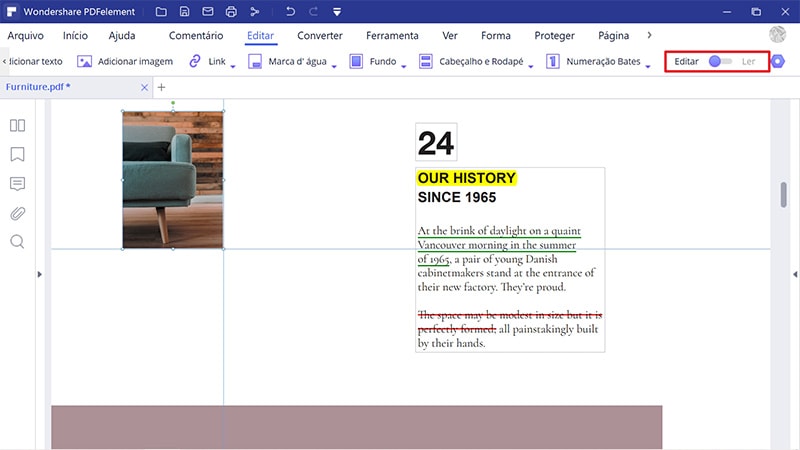
Passo 3. Editar Seu Documento PDF (Opcional
Depois de remover a imagem do arquivo PDF, você pode prosseguir com a edição do seu PDF. Para inserir uma nova imagem, você pode clicar no botão "Adicionar Imagem" e importar uma nova. No modo de edição, você também pode modificar os textos de seu PDF.
Para editar as páginas do PDF, você pode navegar até o menu "Página" e escolher a opção que você precisa para inserir novas páginas, excluir páginas indesejadas, girar as páginas a certo graus, cortar páginas para ajustar o tamanho e muito mais.
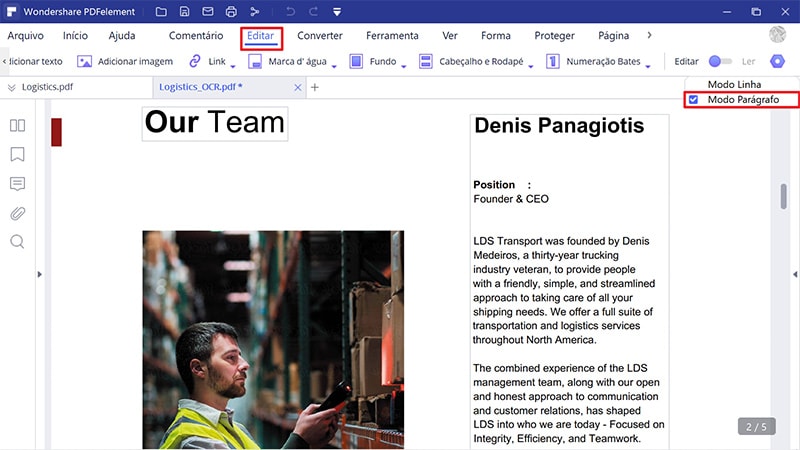
 100% Seguro | Sem Anúncios |
100% Seguro | Sem Anúncios |
